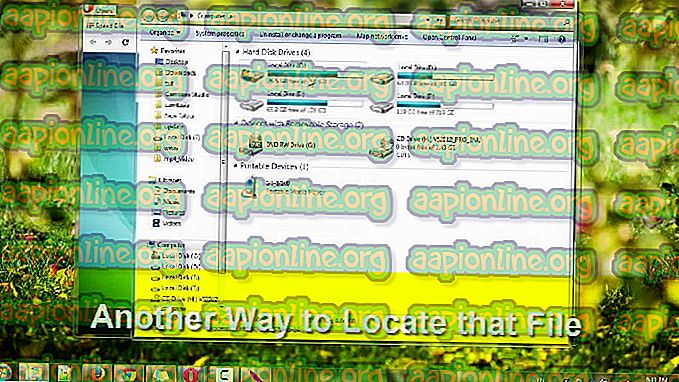การแก้ไข: เนื้อหาถูกบล็อกเพราะมันไม่ได้ลงนามโดยใบรับรองความปลอดภัยที่ถูกต้อง
ผู้ใช้หลายรายรายงานว่าพวกเขาพบข้อผิดพลาด“ เนื้อหาถูกบล็อกเนื่องจากไม่ได้ลงนามโดยใบรับรองความปลอดภัยที่ถูกต้อง ” เมื่อพยายามเปิดหน้าเว็บหนึ่งหรือหลายหน้าด้วย Internet Explorer และ Microsoft Edge

อะไรเป็นสาเหตุของข้อผิดพลาด 'เนื้อหาถูกปิดกั้นเนื่องจากไม่ได้ลงนามโดยใบรับรองความปลอดภัยที่ถูกต้อง'
เราตรวจสอบปัญหานี้โดยดูรายงานผู้ใช้ที่หลากหลายและขั้นตอนที่พวกเขาปฏิบัติตามเพื่อให้ได้รับการแก้ไขปัญหา
จากสิ่งที่เรารวบรวมปัญหาส่วนใหญ่เกิดขึ้นเนื่องจากมีการเปลี่ยนแปลงวิธีที่ Internet Explorer ปฏิบัติกับหน้าเว็บที่มีใบรับรองความปลอดภัยที่หมดอายุหรือไม่ถูกต้อง) ใน Internet Explorer 8 หรือต่ำกว่าคุณมีตัวเลือกในการเรียกดูต่อเมื่อพบเว็บไซต์ที่มีใบรับรองความปลอดภัยที่ไม่ถูกต้อง
เริ่มต้นด้วย Internet Explorer 11 นั่นไม่ใช่ตัวเลือกอีกต่อไปเนื่องจากคุณไม่มีตัวเลือกในการแสดงเนื้อหาที่ไม่ปลอดภัยผ่านแถบสีน้ำเงินที่ด้านบนของหน้าจอเบราว์เซอร์ Microsoft ยืนยันว่าการเปลี่ยนแปลงนี้ได้รับการตัดสินใจเพื่อแก้ไขช่องโหว่ที่อาจเกิดขึ้นระหว่างคอมพิวเตอร์ Windows
นี่คือบางสถานการณ์ที่ทราบกันว่าก่อให้เกิดข้อความแสดงข้อผิดพลาดนี้:
- Internet Explorer ได้รับการตั้งค่าให้ตรวจสอบการเพิกถอนใบรับรองเซิร์ฟเวอร์ - ตามค่าเริ่มต้น Internet Explorer จะถูกตั้งค่าให้ตรวจสอบการเพิกถอนใบรับรองเซิร์ฟเวอร์ คุณอาจหลีกเลี่ยงข้อผิดพลาดได้โดยปิดใช้งานคุณสมบัตินี้จากเมนูขั้นสูง (วิธีที่ 3)
- เว็บไซต์ที่มีใบรับรองหมดอายุจะไม่ถูกเพิ่มลงในรายการเว็บไซต์ที่เชื่อถือได้ - หากคุณเชื่อถือตัวตนของเว็บไซต์ด้วยใบรับรองที่ไม่ถูกต้องคุณอาจสามารถแก้ไขปัญหาได้โดยการเพิ่ม URL เว็บไซต์ไปยังรายการที่เชื่อถือได้ของคุณ (วิธีที่ 1) .
- ปัญหาความน่าเชื่อถือระหว่าง Internet Explorer และ Symantec Endpoint Protection Manager (SEPM) - มีรายงานปัญหานี้เกิดขึ้นเมื่อพยายามเข้าถึงเว็บคอนโซล SEPM จาก Internet Explorer 11
หากคุณกำลังดิ้นรนเพื่อแก้ไขข้อความแสดงข้อผิดพลาดนี้บทความนี้จะแสดงรายการขั้นตอนการแก้ไขปัญหาที่ผ่านการตรวจสอบแล้ว ด้านล่างนี้เป็นชุดของวิธีการที่ผู้ใช้รายอื่นในสถานการณ์คล้ายกันเคยใช้เพื่อแก้ไขปัญหา
เพื่อผลลัพธ์ที่ดีที่สุดให้ทำตามวิธีการด้านล่างตามลำดับที่ปรากฏจนกว่าคุณจะพบการแก้ไขที่มีประสิทธิภาพในสถานการณ์เฉพาะของคุณ
วิธีที่ 1: การเพิ่มเว็บไซต์ไปยังไซต์ที่เชื่อถือได้ของคุณ
ส่วนใหญ่แล้วข้อผิดพลาด“ เนื้อหาถูกบล็อกเนื่องจากไม่ได้ลงนามโดยใบรับรองความปลอดภัยที่ถูกต้อง ” จะเกิดขึ้นหากใบรับรองเว็บไซต์ที่ใช้เพื่อระบุตัวตนของเว็บเซิร์ฟเวอร์มีข้อผิดพลาด
Internet Explorer จะป้องกันไม่ให้คุณเชื่อมโยงไปถึงหน้าเว็บด้วยใบรับรองที่ไม่เหมาะสมเพื่อป้องกันสถานการณ์ที่การเชื่อมต่อของคุณถูกขัดขวางหรือเว็บเซิร์ฟเวอร์ที่คุณพยายามเข้าถึงนั้นแสดงตัวตนของคุณผิด
อย่างไรก็ตามสิ่งเหล่านี้ไม่สามารถใช้งานได้หากคุณเชื่อมั่นในตัวตนของเว็บไซต์และคุณรู้ว่าการเชื่อมต่อของคุณไม่ถูกบุกรุก
หากคุณแน่ใจว่าไม่ใช่ในกรณีนี้และคุณเข้าใจถึงความเสี่ยงด้านความปลอดภัยคุณสามารถหลีกเลี่ยงข้อความแสดงข้อผิดพลาดได้โดยเพิ่ม URL ของเว็บไซต์ลงในรายการ เว็บไซต์ที่เชื่อถือได้ ของคุณ นี่คือคำแนะนำโดยย่อเกี่ยวกับวิธีการทำสิ่งนี้:
- เปิด Internet Explorer คลิกที่ปุ่มเครื่องมือ (เมนูการกระทำ) และเลือก ตัวเลือกอินเทอร์เน็ต

- ภายในหน้าต่าง ตัวเลือกอินเทอร์เน็ตให้ ไปที่แท็บ ความปลอดภัย คลิกที่ เว็บไซต์ที่เชื่อถือได้ เพื่อเลือกจากนั้นคลิกปุ่ม ไซต์

- ในหน้าต่าง ไซต์ที่เชื่อถือได้ เพียงพิมพ์หรือวาง URL เว็บไซต์ในกล่อง เพิ่มเว็บไซต์นี้ลงในโซน ถัดไปปิดการใช้งานกล่องที่เกี่ยวข้องกับ ต้องการการตรวจสอบเซิร์ฟเวอร์ (https :) สำหรับเว็บไซต์ทั้งหมดในโซนนี้ และคลิก เพิ่ม

- เมื่อเพิ่มเว็บไซต์ในรายการที่เชื่อถือได้ของคุณแล้วให้ปิดหน้าต่าง ตัวเลือกอินเทอร์เน็ต และรีสตาร์ทคอมพิวเตอร์ของคุณ
- เมื่อการเริ่มต้นครั้งถัดไปเสร็จสมบูรณ์ให้รีสตาร์ทคอมพิวเตอร์และดูว่าปัญหาได้รับการแก้ไขหรือไม่
หากคุณยังคงพบข้อผิดพลาด“ เนื้อหาถูกบล็อกเนื่องจากไม่ได้ลงชื่อโดยใบรับรองความปลอดภัยที่ถูกต้อง ” ให้เลื่อนลงไปที่วิธีถัดไปด้านล่าง
วิธีที่ 2: ป้องกันไม่ให้ IE ตรวจสอบการเพิกถอนใบรับรอง
หากคุณพบข้อผิดพลาดนี้ด้วยเว็บเพจที่คุณไว้วางใจวิธีแก้ไขปัญหาอีกวิธีหนึ่งอย่างรวดเร็วคือการเข้าถึงตัวเลือกอินเทอร์เน็ตขั้นสูงสำหรับ Internet Explorer และป้องกันไม่ให้เบราว์เซอร์ตรวจสอบการเพิกถอนใบรับรอง
แม้ว่านี่จะเป็นการแก้ไขที่ง่าย แต่โปรดจำไว้ว่าการปล่อยให้ตัวเลือกนี้ปิดใช้งานฉันจะทำให้คอมพิวเตอร์ของคุณเสี่ยงต่อความปลอดภัย เพื่อให้แน่ใจว่าไม่ใช่กรณีดังกล่าวเราขอแนะนำให้คุณย้อนกระบวนการทำขั้นตอนด้านล่างและกลับสู่พฤติกรรมเริ่มต้นทันทีที่คุณทำกับเว็บไซต์ที่แสดงข้อความแสดงข้อผิดพลาด
นี่คือสิ่งที่คุณต้องทำ:
- เริ่ม Internet Explorer ถัดไปไปที่เมนู เครื่องมือ (มุมบนขวา) และคลิกที่ ตัวเลือกอินเทอร์เน็ต

- ในหน้าต่าง ตัวเลือกอินเทอร์เน็ตให้ ไปที่แท็บ ขั้นสูง จากนั้นภายใต้เมนู การตั้งค่า ให้เลื่อนลงไปที่ ความปลอดภัย และยกเลิกการทำเครื่องหมายในช่องที่เกี่ยวข้องกับ ตรวจสอบการเพิกถอนใบรับรองเซิร์ฟเวอร์ อย่าลืมกด Apply เพื่อบันทึกการเปลี่ยนแปลงการ ตั้งค่าความปลอดภัย ของคุณ

- รีสตาร์ทเครื่องคอมพิวเตอร์เพื่อให้การเปลี่ยนแปลงมีผล
- เมื่อการเริ่มต้นครั้งถัดไปเสร็จสมบูรณ์ให้ไปที่หน้าเว็บเดียวกับที่เคยแสดงข้อผิดพลาด“ เนื้อหาถูกบล็อกเพราะไม่ได้ลงชื่อโดยใบรับรองความปลอดภัยที่ถูกต้อง ” และดูว่าปัญหาได้รับการแก้ไขแล้วหรือไม่
หมายเหตุ: ในกรณีที่ปัญหาได้รับการแก้ไขอย่าลืมกลับไปที่หน้าต่างตัวเลือกอินเทอร์เน็ตและเปิดใช้งาน ตรวจสอบการเพิกถอนใบรับรองเซิร์ฟเวอร์ อีกครั้งเพื่อป้องกันไม่ให้เครื่องของคุณมีความเสี่ยง
หากคุณยังคงพบข้อความแสดงข้อผิดพลาดเดียวกันให้เลื่อนไปที่วิธีถัดไปด้านล่าง
วิธีที่ 3: รีเซ็ตการตั้งค่าความปลอดภัยของ IE
ผู้ใช้หลายคนรายงานว่าปัญหาได้รับการแก้ไขหลังจากรีเซ็ตการตั้งค่า Internet Explorer แต่การแก้ไขนี้ใช้ได้เฉพาะเมื่อคุณปรับแต่งการตั้งค่าความปลอดภัยก่อนหน้านี้หรือหากคุณติดตั้งโปรแกรมเสริมหนึ่งตัวขึ้นไปที่สามารถแก้ไขพฤติกรรมเริ่มต้นได้
นี่คือคำแนะนำโดยย่อเกี่ยวกับการรีเซ็ตการตั้งค่าความปลอดภัยของ IE
- เริ่ม Internet Explorer และคลิกปุ่มการกระทำ (เมนูเครื่องมือ) ที่มุมบนขวาของหน้าจอ จากเมนูที่เพิ่งเปิดใหม่คลิกที่ ตัวเลือกอินเทอร์เน็ต

- ภายในหน้าจอ ตัวเลือกอินเทอร์เน็ตให้ ไปที่แท็บ ขั้นสูง แล้วคลิกปุ่ม รีเซ็ต ภายใต้ รีเซ็ตการตั้งค่า Internet Explorer

- ในพรอมต์ถัดไปเราขอแนะนำให้คุณทำเครื่องหมายในช่องที่เกี่ยวข้องกับการ ลบการตั้งค่าส่วนบุคคล ก่อนที่จะคลิก รีเซ็ต

- รอจนกว่ากระบวนการจะเสร็จสมบูรณ์จากนั้นคลิกที่ ปิด เมื่อกระบวนการเสร็จสิ้น

- รีสตาร์ทคอมพิวเตอร์ของคุณและดูว่าปัญหาได้รับการแก้ไขในการเริ่มต้นครั้งถัดไปหรือไม่
หากคุณยังคงพบข้อความแสดงข้อผิดพลาดเดียวกันให้เลื่อนไปที่วิธีถัดไปด้านล่าง
วิธีที่ 4: การแก้ไข Symantec Endpoint Protection Manager ที่มีความขัดแย้งของ IE (ถ้ามี)
หากคุณประสบปัญหานี้ในขณะที่พยายามเข้าถึงเว็บคอนโซลของ Symantec Endpoint Protection Manager (SEPM) อาจเกิดปัญหาขึ้นเนื่องจากเบราว์เซอร์ที่คุณใช้ไม่เชื่อถือหน้าเว็บ SEPM
หากสถานการณ์นี้ใช้กับสถานการณ์ปัจจุบันของคุณคุณจะต้องได้รับ Certificate Authority ที่ เชื่อถือได้ (CA) วิธีที่ง่ายที่สุดคือทำตาม เอกสารของไซแมนเทคอย่างเป็นทางการ
นอกจากนี้คุณยังสามารถแก้ไขปัญหาได้โดยการติดตั้งใบรับรองที่ลงชื่อด้วยตนเองของผู้จัดการ คุณสามารถทำได้โดยทำตามขั้นตอนเฉพาะสำหรับ Internet Explorer จากลิงค์นี้ ( ที่นี่ )